HTML/CSS -- 利用float进行页面布局
布局1: 高度已知,左边固定,右边自适应
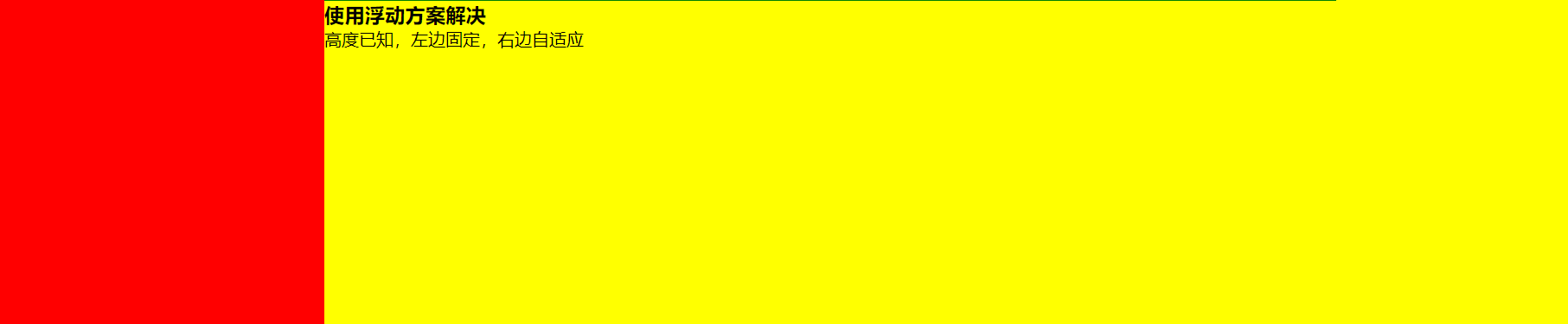
当我们缩小浏览器窗口时,黄色自动缩小
<section><article><style>.part2-content-wrap div {height: 300px;}.part2-content-left {width: 300px;float: left;background: red;}.part2-content-right {width: 100%;background: yellow;}</style><div class = "part2-content-wrap"><div class = "part2-content-left"></div><div class = "part2-content-right"><h1>使用浮动方案解决</h1><p>高度已知,左边固定,右边自适应</p></div></div></article></section>
高度已知,右边固定,左边自适应同理可得!
布局2:高度已知,两边宽度已知,中间自适应

当我们缩小浏览器窗口时,绿色自动缩小
<section><article><style>.part1-content-wrap div{height: 100px;}.part1-content-left {float: left;width: 300px;background: red;}.part1-content-right {float: right;width: 300px;background: yellow;}.part1-content-center {background: green;text-align: center;}</style><div class = "part1-content-wrap"><div class = "part1-content-left"></div><div class = "part1-content-right"></div><div class = "part1-content-center"><h1>使用浮动方案解决</h1><p>高度已知,两边宽度已知,中间自适应</p></div></div></article></section>
我们来看一下浮动布局带来的问题
看如下代码:
<style>.content-wrap {width: 500px;}.content {float: left;width: 120px;height: 100px;margin: 0 10px 10px 0;background: red;}.target{height: 120px;}</style><div class = "content-wrap"><div class = "content"></div><div class = "content target"></div><div class = "content"></div><div class = "content"></div><div class = "content"></div><div class = "content"></div><div class = "content"></div></div>
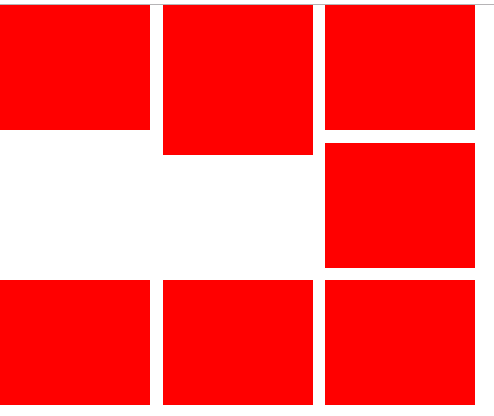
不难发现,利用float布局,如果高度不一样,就出现问题了,这也是float布局的重大缺席。
float本身带来的麻烦。
1:使得inline元素block化
<style>.target{float:left;background: red;width: 50px;height: 50px;}</style><span class = "target">6666</span>

2:包裹性
<style>.content-wrap{border: 1px solid red;float: left}.target{width: 60px;height: 60px;background: yellowgreen}</style><div class = "content-wrap"><div class = "target"></div></div>
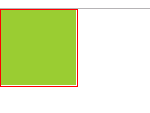
3:破坏性
因为float元素会脱离文档流(与position: absolute不一样),会导致好像没有高度一样。
<style>nav div {height: 100px;width: 500px;}.nav-left{float: left;background: red;}.nav-right{float: right;background: yellow;}.content {height: 500px;background: green;}</style><nav><div class = "nav-left" ></div><div class = "nav-right" ></div></nav><article><div class = "content"></div></article>

因为红色和黄色都浮动了,所以绿色就会往上移动。
清除float
1:利用clear属性
2:开启BFC
clear属性
我们之所以能够使用clear解决float引起的父元素塌陷问题,其实就是因为加了clear的空标签或者是那么伪类元素,把top值设置在了浮动元素的bottom边缘下方,从而能够撑起父元素
nav::after{content: "";display: table;clear: both;}
display:table;是为了防止子元素垂直方向上的边距折叠,也就是通常说的子元素margin-top会被转移到父元素的问题

父元素开启BFC(google BFC)
nav {overflow: hidden;}
也完全没有问题
float布局:兼容性比较好,简单方便,但是也有本身的局限性和float本身带来的问题。
最后提一句:float原本是实现文字环绕效果的,不忘初心。


























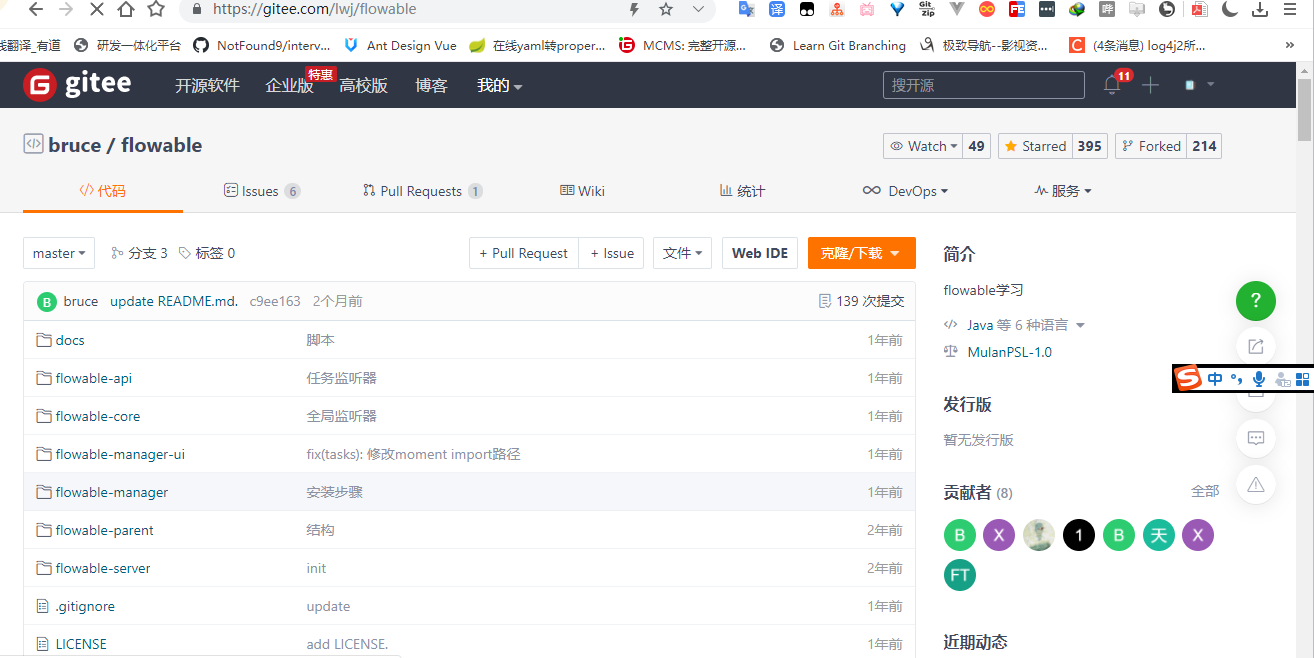
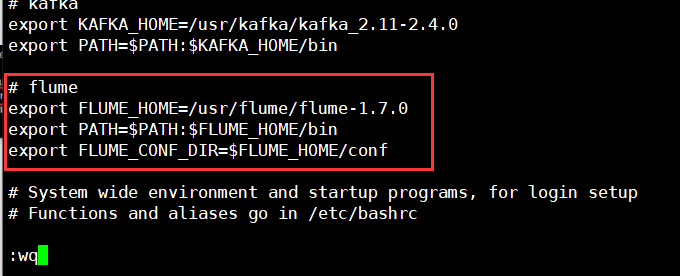

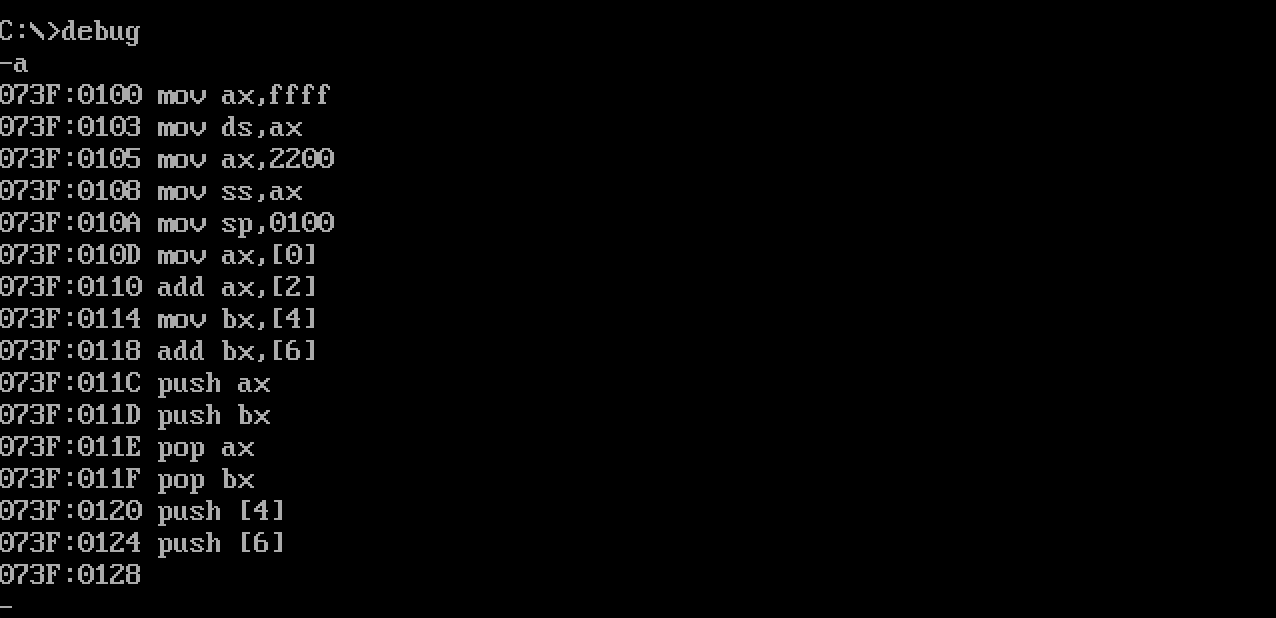
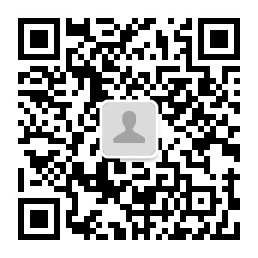
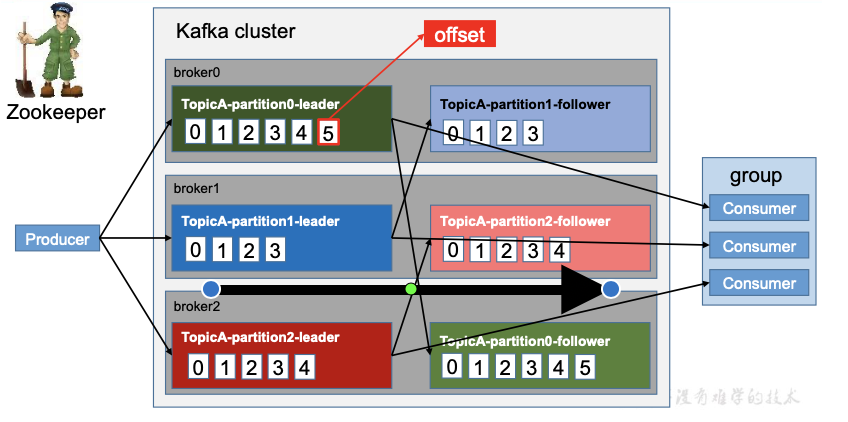



还没有评论,来说两句吧...